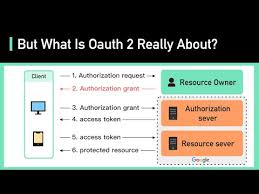概述 {#heading-1}
本文章主要介绍如何经过 JumpServer 在 SFTP 方式下在本机与纳管的 Linux 服务器之间进行上传下载。
登录 JumpServer 的 SFTP 页面 {#heading-2}
通过 sftp -p2222 JMS用户名@JMS登录IP 登录 JMS 的 SFTP 页面。

配置用户名和密码信息。

信息填写完成后,验证登录成功。

选择进入需要上传下载的资产对应的系统用户(只有一个系统用户时,进入即为系统用户的 SFTP 目录【默认为 /tmp】;拥有多个系统用户时,需要进入相对应的系统用户目录。进入之后即为系统用户的 SFTP 目录【默认为 /tmp】)

上传文件测试 {#heading-3}
测试文件上传功能,选择要上传的文件。

上传文件结果。

下载文件 {#heading-4}
指定需要下载到本机的目标目录,测试为 D 盘,首先进入 D 盘根目录。
 测试下载文件到指定盘,测试所在为 D 盘根目录。
测试下载文件到指定盘,测试所在为 D 盘根目录。

下载结果验证。

 51工具盒子
51工具盒子